Реклама
Когда вы сильно увлекаетесь новыми приложениями, такими как мы, в этой части Интернета, наши машины быстро становятся жертвами тяжелой цифровой батареи. Для защиты наших компьютеров всегда полезно использовать портативные приложения 100 портативных приложений для USB-накопителя для Windows и macOSПортативные приложения позволяют вам брать любимое программное обеспечение в любое место через флэш-накопитель или облачное хранилище. Вот 100 из них, чтобы удовлетворить все ваши потребности, от игр до графических редакторов. Читать далее как только возможно. Данное приложение не может хранить настройки программы или вносить изменения в реестр Windows, поэтому оно практически не представляет опасности для наших систем. Однако выбор портативных приложений не всегда может включать менее известное или новое приложение. что мы отчаянно хотим проверить, поэтому следующая лучшая вещь, чтобы проверить их в изолированном сред.
Вы можете подумать, что это лишняя работа, чтобы изолировать эти приложения, потому что вы всегда обновляете свое антивирусное программное обеспечение и в любом случае никогда не будете думать о загрузке неясного программного обеспечения. Тем не менее, применение подобного предостережения с использованием специального изолирующего программного обеспечения, вероятно, будет более полезным в долгосрочной перспективе. Компьютер, переполненный вирусами, не только раскалывает волосы, но и может привести к тому, что вы потратите деньги на замену машины, которая могла бы прекрасно прожить дольше.
Давайте посмотрим, как вы можете защитить свою машину, изолировав потенциально небезопасные приложения.
Запуск программ в изолированных песочницах
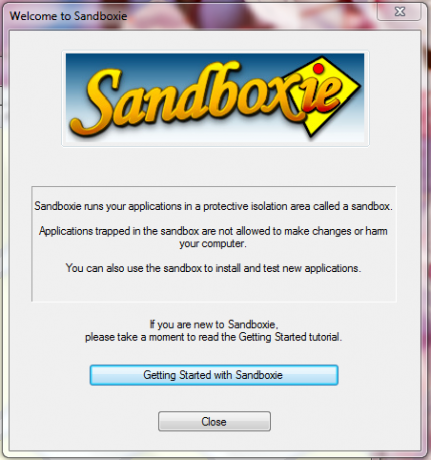 Сначала мы внимательно посмотрели на SandboxieВот 2 крутые программы для защиты от хакеров Читать далее , где мы обсуждали, как эта программа только для Windows создает виртуальные слои, на которых программы могут работать нормально, то есть может выполнять операции чтения и записи, не оказывая постоянного влияния на ваш жесткий привод. Sandboxie в основном запускает ваши приложения в единичных экземплярах, а именно в песочницах, так что вы можете безопасно тестировать диск даже новыми или малоизвестными программами, которые потенциально могут быть небезопасными.
Сначала мы внимательно посмотрели на SandboxieВот 2 крутые программы для защиты от хакеров Читать далее , где мы обсуждали, как эта программа только для Windows создает виртуальные слои, на которых программы могут работать нормально, то есть может выполнять операции чтения и записи, не оказывая постоянного влияния на ваш жесткий привод. Sandboxie в основном запускает ваши приложения в единичных экземплярах, а именно в песочницах, так что вы можете безопасно тестировать диск даже новыми или малоизвестными программами, которые потенциально могут быть небезопасными.
После установки Sandboxie и его драйверов системного уровня вы увидите желтый значок на панели задач и Вам также будет предложено онлайн-руководство, которое должно открываться в веб-браузере, в котором вы можете запустить изолированную программную среду или не. Помимо возможности запуска изолированного веб-браузера, Sandboxie позволяет запускать изолированную программу электронной почты, программы из меню «Пуск», исполняемые программы или даже из проводника Windows.

Песочница может быть полезна во многих случаях, когда вы просто не уверены, насколько безопасна программа, но вам все еще интересно попробовать ее. Поскольку она изолирует эту программу от остальной части вашей системы, вы можете безопасно установить ее и утилизировать, если она вам не нравится или у вас возникла проблема. Уничтожение этой песочницы - это либо закрытие запущенных программ в этом экземпляре, либо удаление конкретной песочницы.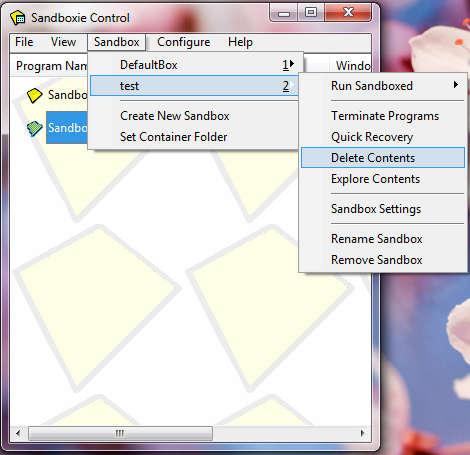 Даже если в этой песочнице много программ, весь сеанс очищается одним щелчком мыши.
Даже если в этой песочнице много программ, весь сеанс очищается одним щелчком мыши.
Дополнительным использованием Sandboxie может быть загрузка программы, которую вам на самом деле не нужно устанавливать, но, возможно, придется использовать ее один раз в голубую луну, например ImgBurn или uTorrent. Вы также можете использовать Sandboxie для загрузки дополнительных экземпляров работающей программы, например, второго экземпляра, скажем, Firefox, чтобы вы могли войти в свою дополнительную учетную запись Google, а что нет. Это довольно хороший способ безопасного использования программ, поскольку они полностью работают без ограничений и несовместимостей. На самом деле, это довольно сложно отличить от обычного запущенного приложения без песочницы. Единственный способ отличить изолированную программу - посмотреть на строку заголовка окна.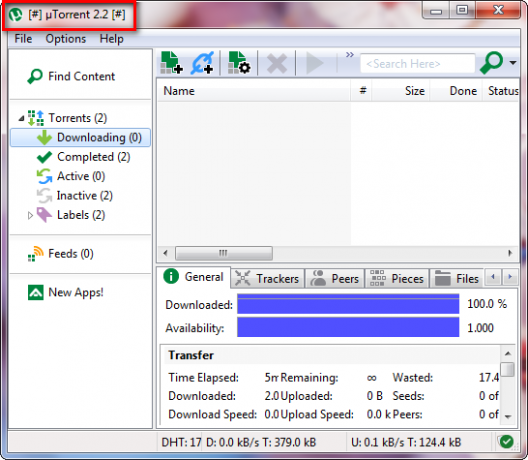
Песочница бесплатна для личного использования, но бесплатная версия позволяет одновременно запускать не более одной песочницы. Хотя Sandboxie довольно популярен, существуют аналогичные приложения, которые могут предоставить изолированную среду для программы. Среди них Evalaze, GeSWaLL, BufferZone Pro, виртуальные учетные записи iCore и прежние Altiris Software Virtualization Solution (SVS), для которого я не нашел способа получения личной лицензии.
Отмена системных изменений после установки программы
 Returnil System Safe Free [Broken URL Removed] - это программа для Windows, которая в основном позволяет вашему компьютеру вернуться к исходному состоянию системы после перезагрузки. Скачать это Вот. Что Returnil делает, так это клонирует вашу операционную систему, создавая виртуальную среду, которая будет загружаться вместо вашей оригинальной ОС при перезагрузке системы после установки Returnil. Это позволит вам запускать или устанавливать даже самые непонятные программы без заражения вашего компьютера, так как он отменит все и вернется в исходное состояние при следующем перезапуске системы. Несмотря на то, что он удаляет любую программу, которую вы, возможно, установили в виртуальной среде, вы все равно можете сохранять документы и файлы на флэш-накопитель, так что они будут у вас даже после перезагрузки. Returnil может быть одним из самых простых способов в этом списке откатить систему после того, как вы протестировали потенциально небезопасные приложения, поскольку все, что вам нужно сделать, это перезапустить система, но недостатком является то, что вы не можете установить программы, которые требуют перезагрузки после установки, что быстро вернет обратно к исходной, без изменений штат.
Returnil System Safe Free [Broken URL Removed] - это программа для Windows, которая в основном позволяет вашему компьютеру вернуться к исходному состоянию системы после перезагрузки. Скачать это Вот. Что Returnil делает, так это клонирует вашу операционную систему, создавая виртуальную среду, которая будет загружаться вместо вашей оригинальной ОС при перезагрузке системы после установки Returnil. Это позволит вам запускать или устанавливать даже самые непонятные программы без заражения вашего компьютера, так как он отменит все и вернется в исходное состояние при следующем перезапуске системы. Несмотря на то, что он удаляет любую программу, которую вы, возможно, установили в виртуальной среде, вы все равно можете сохранять документы и файлы на флэш-накопитель, так что они будут у вас даже после перезагрузки. Returnil может быть одним из самых простых способов в этом списке откатить систему после того, как вы протестировали потенциально небезопасные приложения, поскольку все, что вам нужно сделать, это перезапустить система, но недостатком является то, что вы не можете установить программы, которые требуют перезагрузки после установки, что быстро вернет обратно к исходной, без изменений штат.
Забудьте об установке - просто запустите приложения Windows из вашего браузера
 Если вы не хотите устанавливать другую программу для изоляции приложений, вы можете проверить Ложкавеб-сайт, на котором запущено революционное программное обеспечение для виртуализации для потоковой передачи настольных приложений на ваш компьютер под управлением Windows. У нас есть раскрыл это подробно Spoon запускает приложения Windows для рабочего стола из вашего браузера Читать далее перед. С помощью Spoon вы можете запускать любое из поддерживаемых настольных приложений Windows, используя только браузер и загружаемый плагин Spoon. Поддерживаемые приложения включают популярные веб-браузеры, такие как Google Chrome и Firefox, даже приложения и игры для повышения производительности. Выбор поддерживаемых приложений состоит из наиболее популярных приложений для Windows, для которых вы не заметите различий по сравнению с исходно работающим приложением Windows.
Если вы не хотите устанавливать другую программу для изоляции приложений, вы можете проверить Ложкавеб-сайт, на котором запущено революционное программное обеспечение для виртуализации для потоковой передачи настольных приложений на ваш компьютер под управлением Windows. У нас есть раскрыл это подробно Spoon запускает приложения Windows для рабочего стола из вашего браузера Читать далее перед. С помощью Spoon вы можете запускать любое из поддерживаемых настольных приложений Windows, используя только браузер и загружаемый плагин Spoon. Поддерживаемые приложения включают популярные веб-браузеры, такие как Google Chrome и Firefox, даже приложения и игры для повышения производительности. Выбор поддерживаемых приложений состоит из наиболее популярных приложений для Windows, для которых вы не заметите различий по сравнению с исходно работающим приложением Windows.
Мы также обсудили другой тип виртуализации приложений с Cameyo Создание групп портативных приложений с помощью Cameyo [Windows] Читать далее , VMLite VirtualApps Studio, а также Enigma Virtual Box, все из которых являются бесплатными программами, которые позволяют вам создавать переносимые приложения Как легко создавать свои собственные портативные приложения Читать далее из программ, которые вы уже установили. Что касается не связанных, см. Также наш домашний способ обойти создать портативную версию из скайпа Как сделать Skype портативным приложением Читать далее , а также увидеть как создать собственную портативную ОС со Slax Создайте свою собственную портативную и быструю операционную систему со Slax Читать далее .
Вы склонны загружать множество приложений на свой основной компьютер? Если да, используете ли вы какие-либо из этих программ?
Кредит изображения: ReturnilЭверальдо Коэльо
Джессика интересуется всем, что повышает личную производительность и является открытым исходным кодом.

